Как бесплатно позвонить с компьютера на телефон
Содержание статьи
Комментировать Слушать Подписаться
Для совершения звонка необязательно иметь под рукой телефон. Связаться с человеком можно через мессенджеры, онлайн-сервисы, с помощью IP-телефонии. Причём в большинстве случаев для этого можно использовать ПК или ноутбук, главное – наличие интернет-соединения. Расскажем, как бесплатно позвонить на мобильный телефон с компьютера и что для этого нужно.
Что нужно для звонка на мобильный телефон через компьютер
Чтобы позвонить с компьютера на телефон бесплатно, понадобятся:
- наличие интернет-соединения – в основном все сервисы не работают офлайн, причём интернет должен быть и у того, кто звонит, и у того, кто должен принять звонок;
- гарнитура или отдельно наушники (колонки) и микрофон на ПК, в ноутбуках всё это встроено по умолчанию;
- если хотите сделать видеозвонок, понадобится веб-камера.
Если планируете звонить бесплатно через интернет на мобильный и использовать, например, мессенджеры, их необходимо установить заранее, поскольку в большинстве из них требуется регистрация.
Популярные мессенджеры
Мессенджеры – удобный способ, позволяющий связаться с человеком бесплатно. Звонки можно выполнять из приложения, они не будут тарифицироваться. Кроме того, можно использовать обычные звонки, а также видеосвязь, если на ПК подключена веб-камера.
Telegram
Чтобы позвонить на сотовый через интернет бесплатно с использованием мессенджера Telegram, он должен быть установлен и у звонящего, и у адресата. Скачать его можно и на компьютер (https://desktop.telegram.org/?setln=ru). Для звонка нужно:
- открыть Telegram на ПК;
- перейти в раздел «Контакты»;
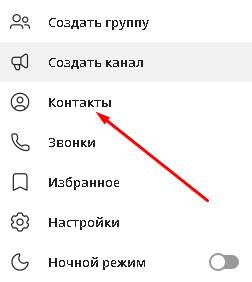
- из списка выбрать адресата;
- после открытия контакта на верхней панели справа появится значок трубки – нажмите на него, чтобы начать звонок.
Если человека, которому хотите позвонить через Telegram, не будет в списке ваших контактов, вы не сможете найти его в мессенджере.
Звонок можно выполнить и через WhatsApp, предварительно установив приложение WhatsApp для Windows на ПК (https://www.whatsapp.com/download?l=ru%2F). Чтобы позвонить с сайта:
- откройте мессенджер;
- с помощью поиска или в списке контактов найдите того, кому хотите позвонить;
- нажмите на знак трубки, чтобы начать звонок.
В WhatsApp также доступны аудио- и видеозвонки.
Zoom
Чтобы использовать Zoom, нужно зарегистрироваться в программе (https://zoom.us/downloadcenter), указать адрес электронной почты, подтвердить регистрацию проверочным 6-значным кодом, который придёт на e-mail, после этого заполнить ФИО и придумать пароль.
При наличии учётной записи для совершения звонка нужно:
- авторизоваться в системе;
- если только начали пользоваться программой, добавить контакты;
- если хотите общаться в режиме видеоконференции, запланируйте её через одноимённый раздел в боковом меню, выбрав дату и время звонка, а также настроив другие параметры связи;
- также можно использовать телефон внутри Zoom – для этого необходимо подключить услугу Zoom Phone, оплатив подписку (стоимость на 1 месяц составляет 13,95 евро).
В базовом аккаунте без оплаты подписки максимальное время видеоконференции составляет 40 минут, после чего необходимо выполнить повторное подключение.
Skype
Skype позволяет проводить сеансы видеосвязи, используя смартфон, ПК или ноутбук. Необходимо:
- открыть веб-версию программы, авторизоваться в учётной записи или создать её (https://www.skype.com/ru/get-skype/), если заходите впервые;
- при повторном входе после введения логина на указанную при регистрации почту придёт разовый 7-значный код – укажите его в следующем поле;
- можно сохранить данные для входа в систему, чтобы не вводить их в следующий раз;
- в верхней строке поиска или в списке контактов найти тот, которому хотите позвонить;
- после открытия контакта вверху справа нажмите на значок трубки, если хотите выполнить аудиозвонок, и на знак видеокамеры – для начала видеосвязи с абонентом.
Звонки в Skype бесплатны, покупать подписку не нужно, но при условии, что оба человека будут использовать программу на ПК или смартфоне. Если хотите дозвониться напрямую на стационарный или мобильный телефон, а также отправлять SMS, нужно оплатить услугу:
- внизу слева нажмите на баннер;
- выберите тариф стоимостью от 5 до 25 долларов;
- чтобы система выставила счёт, заполните форму, указав имя, фамилию, страну, адрес;
- оплатите подписку с любой банковской карты.
Некоторые направления для звонков в Skype можно попробовать бесплатно в течение 30 дней.
Viber
Позвонить онлайн бесплатно на мобильный телефон можно из мессенджера Viber (https://www.viber.com/ru/download/). Для прямых звонков без интернета нужно подключить Viber Out – это платная услуга, оплата удерживается за определённый период, подписка автоматически продлевается.
Бесплатные звонки осуществляются так же, как и в других мессенджерах – в перечне контактов нужно выбрать абонента и нажать на значок трубки, чтобы выполнить соединение.
Веб-сервисы
Онлайн-сервисы работают только через интернет и позволяют использовать компьютер, ноутбук или другое устройство для звонков на сотовые и городские телефоны. Эти сервисы помогают бесплатно общаться ограниченное время, а также предлагают дополнительные пакеты услуг при внесении платы. Здесь доступны и видеозвонки, и общение в формате аудио.
Звонки.Онлайн
Онлайн-сервис (https://xn--b1ajehof.xn-−80asehdb/paid) предназначен для бесплатных и анонимных звонков с ПК вне зависимости от того, в какой стране находится абонент. Связь осуществляется посредством IP-телефонии, поэтому имеет высокое качество. Время звонка ограничено. Чтобы продлить его, нужно оплатить услугу.
Чтобы использовать телекоммуникационный сервис:
- зарегистрируйтесь;
- перейдите на главную страницу и на экране введите номер в международном формате;
- код страны можно выбрать, нажав на стрелку вниз;
- после этого нажмите на значок трубки.
Чтобы снять ограничение по времени звонка, нужно пополнить баланс в соответствии с выбранным тарифом. Стоимость отличается в зависимости от направления. Например, звонки в Данию обойдутся минимально в 1,11 руб./мин. на мобильные номера Lycamobile, а максимально – в 29,34 руб./мин. на городские номера. Пополнить счёт можно несколькими способами – с карт Виза или Мастеркард, через активацию ваучеров и электронные кошельки.
Этот сервис сейчас не позволяет совершать звонки в/из России – услуга приостановлена.
Zadarma.com
Сервис, предлагающий пользователям услуги IP-телефонии, оформление виртуального номера, облачных АТС и др. Для совершения звонков нужно зарегистрировать личный кабинет и звонить через интернет в любую точку мира. Программа Zadarma.com работает на Windows, Android и iOS. Здесь действует посекундная тарификация, также возможен приём SMS.
Чтобы поговорить через это приложение (https://zadarma.com/ru/):
- выберите тариф – стандартный предоставляется бесплатно, но не включает бесплатных исходящих минут;
- зарегистрируйтесь, указав электронную почту, пароль, номер телефона;
- после этого авторизуйтесь в личном кабинете, при необходимости пополните счёт, если выбрали платный тариф;
- скачайте одну из программ для звонков в зависимости от того, какое устройство используете.
На территории России сервис сейчас не работает – при регистрации страны нет в списке, поэтому не получится подтвердить номер телефона.
SipNet.ru
Сервис (https://www.sipnet.ru/) можно использовать для корпоративной связи, а также для разовых звонков на мобильные и стационарные номера. Работает на основе IP-телефонии, позволяет осуществлять звонки в любой регион РФ. Здесь же можно арендовать виртуальные городские номера, организовывать конференц-связь, отправлять SMS, подключать облачные решения и др.
Для бесплатных звонков необходимо, чтобы оба пользователя были зарегистрированы внутри сети SIPNET, тогда не будет тарификации. Для соединения нужно знать SIP ID собеседника. Также есть платные услуги, минимальная стоимость составляет 1 руб./мин. для звонков по России.
Call2friends.com
Сервис с англоязычным интерфейсом позволяет осуществлять звонки через браузер на мобильные устройства. Бесплатный звонок можно выполнить без регистрации:
- войдите на главную страницу сайта (https://call2friends.com/);
- нажмите на вкладку «Бесплатный звонок»;
- наберите номер в международном формате на экране смартфона;
- нажмите на кнопку вызова и дождитесь соединения.
В сервисе также возможны платные звонки, для этого необходимо зарегистрироваться, перейти в раздел с тарифами, выбрать направление звонка и пополнить счёт на необходимую сумму. Плата может отличаться в зависимости от того, куда будет совершён звонок: на стационарный или мобильный телефон.
Программы IP-телефонии
Эти программы позволяют провести телефонный разговор с помощью интернета вне зависимости от того, где находится собеседник. Суть в том, что аналоговый сигнал переводят в цифровой. Шлюз сжимает информацию, зашифровывает её и превращает в IP-пакет. Он передаётся через интернет получателю, затем с помощью специальной программы раскодируется и приобретает исходный вид.
«Ваш телефон»
Приложение от Microsoft, которое можно использовать на ОС Windows 10-й версии. Оно связывает ПК и мобильные устройства для общения, отправки SMS, переноса файлов с помощью беспроводного соединения.
Для использования этой программы:
- свяжите телефон с ПК по инструкции (https://clck.ru/34UhQZ);
- установите приложение «Ваш телефон» на компьютер (https://clck.ru/35vecp);
- откройте программу на ПК;
- сделайте дополнительные настройки – синхронизируйте ПК и телефон через Bluetooth, если этого не произошло автоматически;
- после этого перейдите в раздел «Вызовы», наберите номер телефона на главном экране и нажмите на значок трубки.
Jitsi Desktop
Приложение используется для видеоконференций, отправки SMS и звонков для устройств на Windows, Linux и Mac OS X. Имеет англоязычный интерфейс. Звонки происходят в облаке, благодаря системе шифрования защищены. Здесь можно совершать как обычные звонки на телефон с ПК, так и звонки в видеоформате.
Чтобы позвонить собеседнику в формате видеозвонка, нужно:
- загрузить программу на ПК (https://jitsi.org);
- когда приложение установится, откройте его на компьютере, нажмите на инструкцию или «Пропустить»;
- придумайте название для конференции или введите URL-адрес приглашения в систему;
- включите доступ к камере и микрофону, не забудьте указать своё имя;
- отправьте ссылку тому, с кем хотите связаться.
В формате видеоконференции есть ограничения по времени общения – 30 минут.
Также можно звонить в формате аудио. Для этого укажите регистрационные данные в одной из систем цифровой телефонии, например, Google Talk (введите имя пользователя и пароль), нажмите «Войти», дождитесь, пока программа распознает вашу учётную запись. После этого откроется стандартное окно набора номера. Система не удерживает плату, но она может взиматься теми сервисами, к которым вы подключаетесь.
Blink
SIP-клиент могут использовать владельцы устройств на Mac, Windows и Linux. Звонки можно выполнять бесплатно, есть платные тарифы с расширенными функциями, например, переадресацией звонков. Использовать программу можно в корпоративных целях, а также для частных звонков.
Чтобы воспользоваться сервисом, необходимо:
- перейти на сайт (https://icanblink.com/download/), выбрать версию для MAC, Windows или Linux;
- создать новый или привязать существующий аккаунт SIP (для регистрации нужно перейти через меню Blink – Accounts – Add account и отметить пункт Create a free SIP account);
- заполнить форму – укажите свой номер, имя пользователя, пароль, e-mail;
- после этого для пользователя создаётся учётная запись.
Позвонить путём набора номера на виртуальной клавиатуре здесь нельзя. Чтобы осуществить звонок, нужно внести телефон собеседника в список контактов (знак «плюс» на панели внизу), затем выбрать нужный из перечня и нажать на значок трубки рядом с ним.
Платные сервисы для звонков
Если перечисленные выше сервисы в основном позволяют звонить бесплатно, при этом имеют расширенные платные версии с дополнительными функциями, то есть и программы, на которых даже обычный звонок на мобильный будет платным.
Sippoint
Это приложение от SIPNET, позволяющее совершать прямые звонки с ПК на телефоны. Также здесь можно отправлять сообщения, записывать разговоры, хранить записи в облаке и обмениваться файлами. Программа Sippoint имеет интерфейс и функционал мессенджера, синхронизируется с остальными продуктами SIPNET, поэтому подходит и корпоративным клиентам. Услуга платная, действуют несколько тарифных планов.
Для совершения звонков:
- скачайте приложение на ПК (https://www.sipnet.ru/products/sippoint-zvonki-s-kompyutera);
- после установки откройте приложение, зарегистрируйтесь, в том числе укажите номер телефона для синхронизации с программой;
- выберите тариф и пополните баланс;
- заполните профиль – здесь можно указать дату рождения, почту, ФИО, регион проживания, организацию, если используете корпоративную связь;
- при необходимости выполните дополнительные настройки – например, активируйте запись звонков, подключите веб-камеру для видеовызова, можно использовать дополнительные визуальные эффекты;
- добавьте контакты в раздел «Записная книжка», чтобы не набирать номера вручную;
- для осуществления звонка перейдите на блок «Телефон», введите номер или выберите его из записной книжки;
- дважды нажмите мышкой на имя абонента, чтобы начать соединение.
Если у вас подключена виртуальная АТС, звонки с компьютера с помощью этой программы будут недоступны.
Mail.Ru Агент
Программу можно использовать для операционной системы Windows 7 и более новых, а также для Linux, Mac OS, iOS, но версии для Android нет. Позволяет обмениваться сообщениями, звонить, в том числе в формате видео, друзьям и близким из любых стран. Для использования:
- установите программу на своё устройство с сайта (https://agent.mail.ru/windows);
- после установки откройте «Агент» на ПК, нажмите «Установить»;
- дождитесь завершения установки, нажмите «Принять и продолжить», а затем – «Войти через mail.ru» или по номеру телефона, также для авторизации можно использовать аккаунт Google, VK ID и Госуслуги, а ещё сканировать QR-код для быстрого входа.
Для звонков используйте кнопку «Телефон» на верхней информационной панели слева. Здесь можно вводить номера телефона вручную или выбирать абонентов из списка контактов. В программе встроен онлайн-чат – диалоговое окно отражается на главной странице справа.

